Come cambiare la suoneria di WhatsApp su Android/iPhone 2022
Ampiamente usato servizio di messaggistica WhatsApp consente di modificare i messaggi e le suonerie delle chiamate.
Per le chiamate, questa funzione consente agli utenti di avere una suoneria diversa per le chiamate WhatsApp e le chiamate cellulari in modo che le chiamate possano essere differenziate ascoltando la suoneria stessa.
Inoltre, puoi impostare una suoneria WhatsApp personalizzata per diversi gruppi e contatti. Questo è utile quando vuoi ricevere una notifica dal suono della notifica stessa, indipendentemente dal fatto che sia prioritario o meno.
Supponiamo che tu faccia parte di alcuni gruppi o chat in cui il tuo intervento è molto importante.
Quindi, puoi impostare una suoneria WhatsApp diversa per quel gruppo o chat o anche contatto individuale. Quindi, ascoltando solo il suono della notifica, sai che devi controllarla il più velocemente possibile mentre puoi tranquillamente ignorare gli altri.
Tutto sommato, hai un’idea! Le notifiche personalizzate rendono più facile capire quale contatto ti sta chiamando o ti sta inviando un messaggio ascoltando solo la suoneria di WhatsApp.
Immergiti!
Contenuti
Cambia una suoneria WhatsApp Per chiamate o messaggi
Android
Puoi cambiare questa particolare suoneria WhatsApp dalla stessa Impostazioni profilo menu in cui viene modificata la suoneria per i messaggi.
- Apri WhatsApp, tocca i 3 punti e seleziona Impostazioni profilo
- In Impostazioni selezionare Notifiche

- Ora puoi trovare 3 diverse sezioni per Messaggio (per i contatti individuali), Gruppo, e Notifiche di chiamata rispettivamente. Toccare il Tono di notifica nelle notifiche di messaggi o gruppi. Per le notifiche di chiamata, devi toccare Suoneria.
- Successivamente, selezionare il tono desiderato. Puoi persino modificare il modello di vibrazione per tutti i tipi di notifiche.
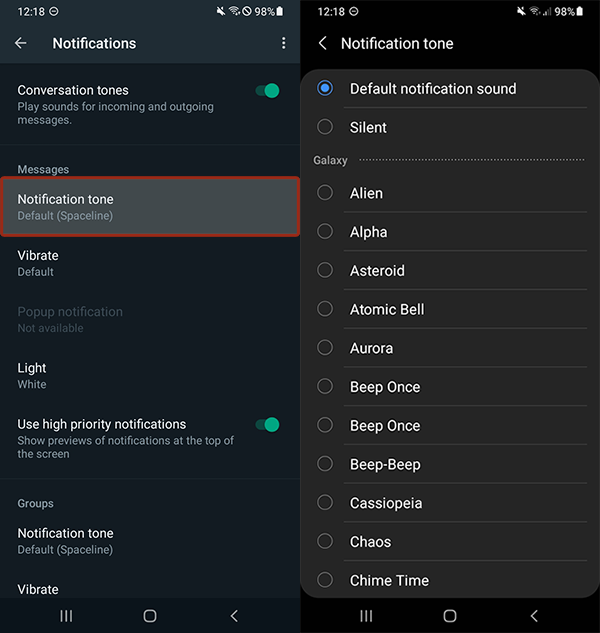
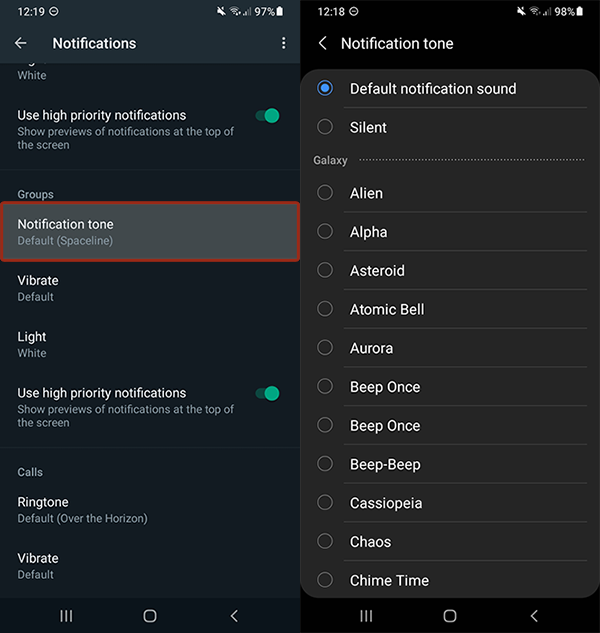
iPhone
- Avvia WhatsApp e vai alla scheda Impostazioni.
- Quindi, tocca Notifiche.
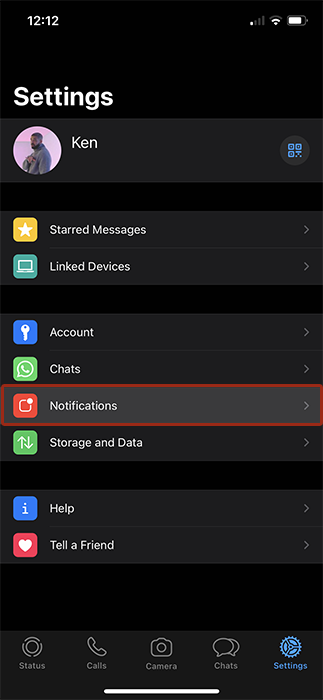
- Simile all’app per Android, troverai sezioni per Messaggio e Notifiche di gruppo. Toccare il Suono opzione e selezionare la suoneria desiderata.
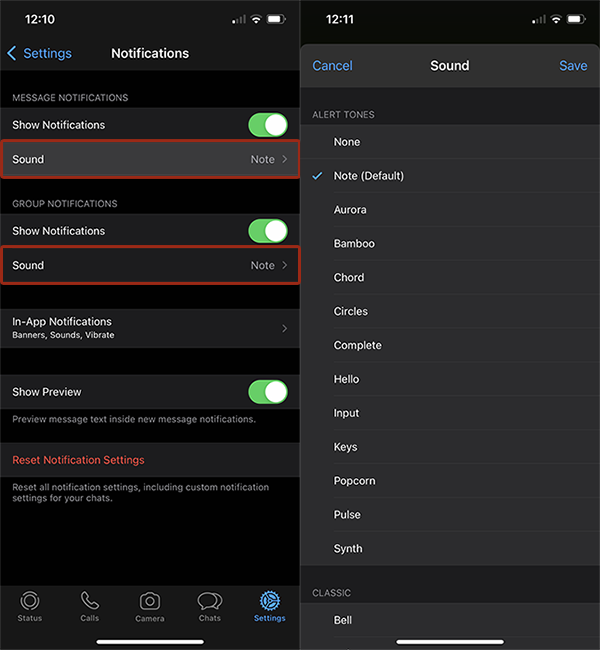
Sull’app per iPhone manca l’impostazione delle notifiche di chiamata di WhatsApp.
Ma ciò non significa che non puoi cambiare la suoneria della chiamata in arrivo. Puoi modificare la suoneria di WhatsApp per una chiamata dalle impostazioni del telefono insieme alla suoneria per le normali telefonate.
L’unico inconveniente qui è che non puoi avere un tono diverso per le chiamate mobili e WhatsApp su iPhone.
Questo cambierà la suoneria di WhatsApp per tutti i contatti e i gruppi.
Imposta una suoneria WhatsApp personalizzata per contatti e gruppi
Vediamo ora come impostare diversi messaggi e toni di chiamata per contatto individuale e gruppo se si vuole differenziarli dalla suoneria su Android e iPhone.
Android
- Apri WhatsApp e seleziona la conversazione del gruppo o contatto desiderato per cui desideri modificare il tono del messaggio.
- Vai alla schermata Informazioni sul gruppo/contatto.
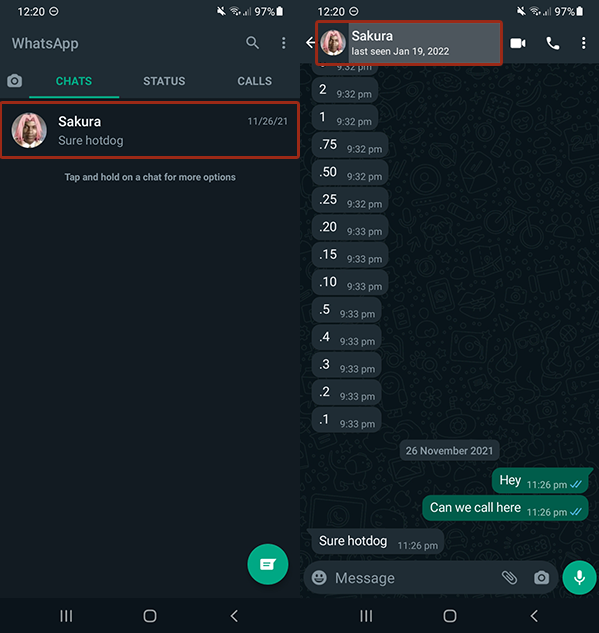
- Seleziona notifiche personalizzate.
- Nella schermata successiva, spunta Usa le notifiche personalizzate.
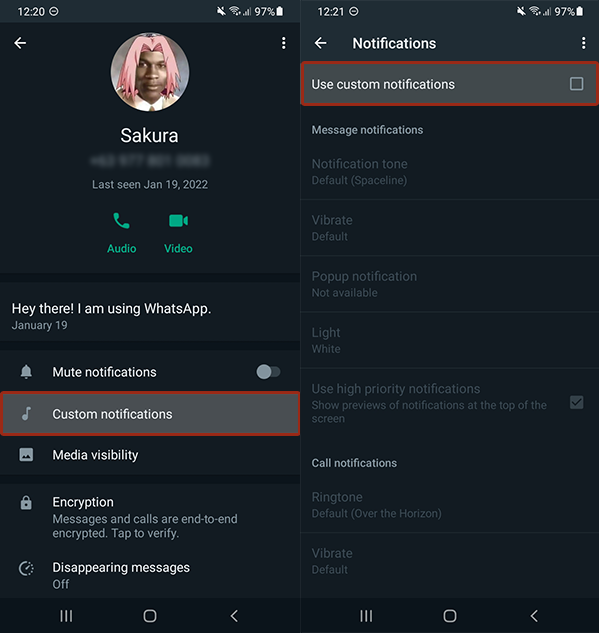
- Ora tocca Tono di notifica per Notifiche sui messaggi e selezionare il tono desiderato.
- Per i contatti, puoi anche impostare una suoneria di chiamata diversa per ogni contatto. Puoi farlo dalla sezione Notifiche di chiamata nella stessa schermata.
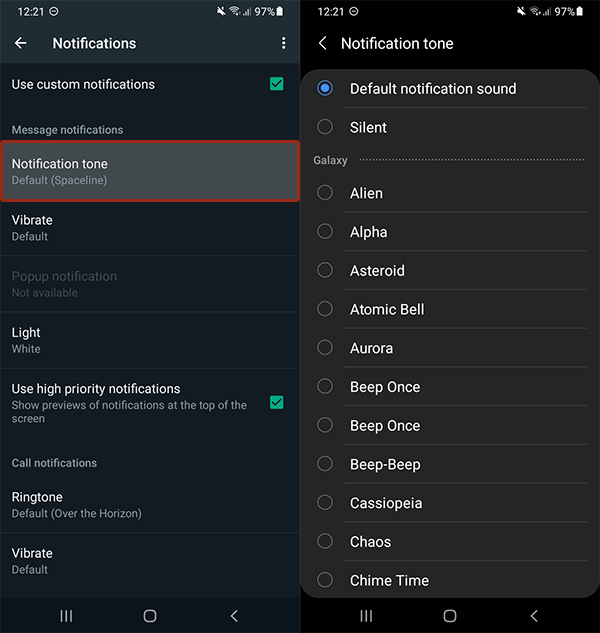
iPhone
- Apri WhatsApp e tocca la conversazione del gruppo/chat di cui vuoi cambiare la suoneria.
- Nella schermata della conversazione, tocca il Nome gruppo/contatto in cima allo schermo. Questo aprirà le informazioni sul gruppo/contatto.
- Sotto Informazioni di contatto, tocca Sfondo e suono.
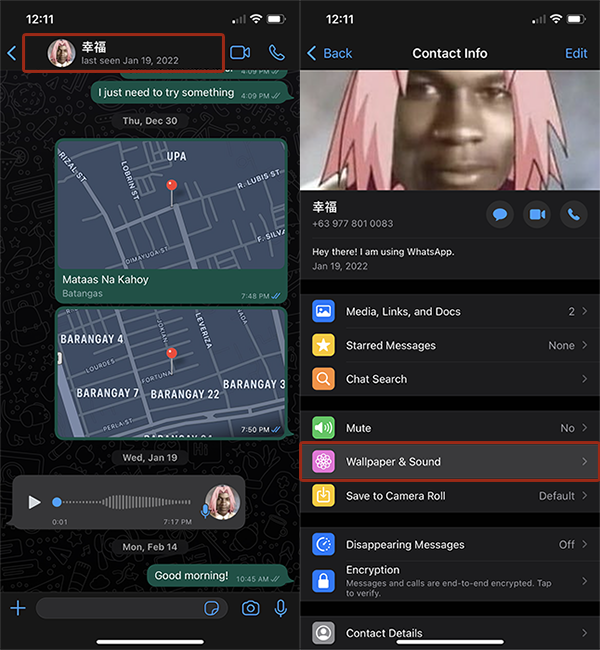
- Successivamente, troverai Tono di avviso sotto Tono personalizzato. Toccalo.
- Selezionare un avviso di nuovo messaggio suono per quel gruppo/contatto.
- toccare Risparmi nell’angolo in alto a destra dopo aver selezionato il tono del messaggio desiderato.
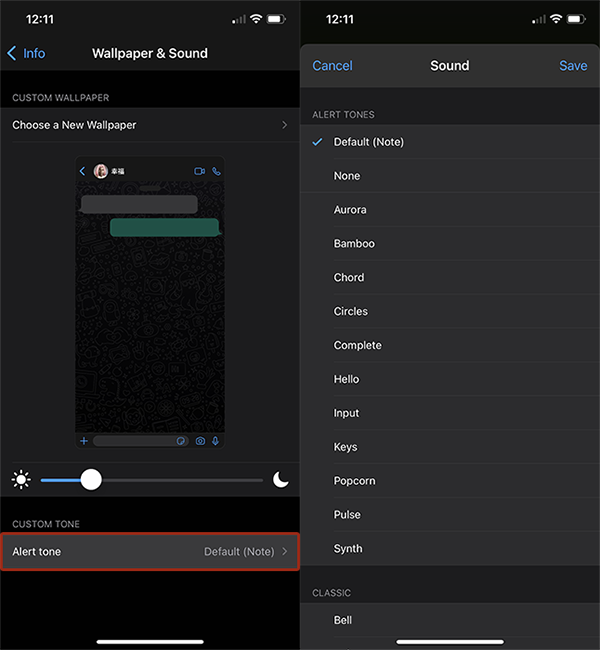
Ancora una volta, non troverai alcuna opzione per cambiare la suoneria delle chiamate WhatsApp sull’app WhatsApp per iPhone.
Ma puoi cambiare la suoneria di WhatsApp in base al contatto impostando una suoneria diversa per ogni contatto su iPhone per le normali telefonate dall’app Telefono.
Questo cambierà anche le suonerie per le chiamate WhatsApp per quei contatti. In questo modo puoi avere notifiche personalizzate WhatsApp per le chiamate WhatsApp sul tuo iPhone.
LEGGI CONSIGLIATA: 9 fatti sorprendenti su WhatsApp che non conosci
Conclusione
Utilizzando i passaggi precedenti, yDovresti essere in grado di cambiare una suoneria WhatsApp per chiamate in arrivo, messaggi e messaggi di gruppo sul tuo iPhone o smartphone Android.
A parte questo, puoi anche impostare notifiche personalizzate per ogni contatto/gruppo, se necessario.
Quale impostazione è più utile per te? Fateci sapere nei commenti qui sotto.
ultimi articoli